Otázka
Problém: Ako opraviť chybu Microsoft Edge „Nedá sa bezpečne pripojiť k tejto stránke“?
Ahoj. Pokúšal som sa získať prístup na túto jednu stránku, ale zobrazuje sa mi správa „Nedá sa bezpečne pripojiť k tejto stránke“. Má niekto nejaké nápady, čo by mohlo spôsobovať problém?
Vyriešená odpoveď
Microsoft Edge je multiplatformový webový prehliadač vytvorený a vyvinutý spoločnosťou Microsoft. Prvýkrát bol vydaný pre Windows 10 v roku 2015 a nahradil Internet Explorer. MS Edge predstavil nové používateľské rozhranie spolu s radom užitočných funkcií. Prehliadač prešiel radikálnymi zmenami a najnovšia verzia je úplne založená na zdrojovom kóde Chromium s otvoreným zdrojovým kódom, pričom je prerobená s funkciami, ktoré sú pre podnikanie vhodnejšie.
Žiaľ, niektorí používatelia hlásia problémy pri pokuse o prístup k určitým webovým stránkam po implementácii novej politiky, aby sa zabránilo používaniu slabých šifrovacích algoritmov MD5 a 3DES.[1] Správa, ktorú ľudia vidia, hovorí:
„K tejto stránke sa nedá bezpečne pripojiť“
Môže to byť spôsobené tým, že stránka používa zastarané alebo nebezpečné nastavenia zabezpečenia TLS. Ak sa to bude opakovať, skúste kontaktovať vlastníka webovej stránky.
Možná príčina chyby je vysvetlená v správe, ale nie je poskytnuté žiadne riešenie. Používatelia si ich musia hľadať sami. Niektorí ľudia nemajú ani prístup na svoje vysokoškolské stránky, čo je veľký problém. Šifrovanie je dôležité, aby informácie zostali v bezpečí a chránené. Ak stránka nepoužíva šifrovanie alebo používa slabé algoritmy, aktéri hrozieb by to mohli využiť vo svoj prospech.
Zdá sa, že Microsoft zvýšil svoje štandardy, ale to bráni používateľom otvárať stránky, ktoré nie sú škodlivé a nezhromažďujú osobné informácie. V tomto článku preskúmame niekoľko možných riešení chyby „Nedá sa bezpečne pripojiť k tejto stránke“, ktoré môžete ľahko vykonať sami.
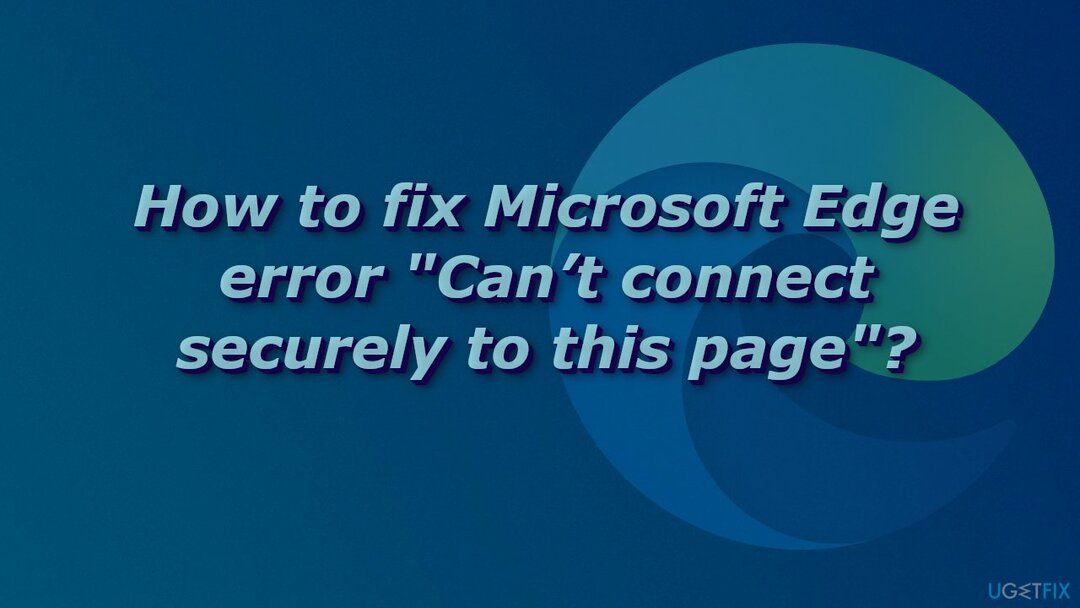
Niekedy môže byť tento problém spôsobený nie samotným prehliadačom, ale vonkajšími silami, ako je operačný systém alebo antivírusový softvér. Jednou z prvých vecí, ktoré teraz môžete urobiť, je pokúsiť sa zakázať antivírus tretej strany, pretože by vám mohol brániť v prístupe na stránku. Ak to nepomohlo a nepoznáte žiadne ďalšie kroky na riešenie problémov, môžete skúsiť použiť opravný nástroj ReimageAutomatická práčka Mac X9, ktorý môže uvoľniť miesto, opraviť poškodené súbory, systémové chyby, problémy s registrom a BSOD.[2] Tento výkonný softvér môže pomôcť opraviť väčšinu chýb vo vašom počítači.
Medzitým si môžete vyskúšať niektoré z našich manuálnych metód pomocou tohto podrobného sprievodcu:
Metóda 1. Zmeňte podporované verzie TLS
Ak chcete opraviť poškodený systém, musíte si zakúpiť licencovanú verziu Reimage Reimage.
- Otvorte ponuku Štart, prejdite na možnosti internetu, klikni na Pokročilé kartu a prejdite nadol Bezpečnosť
- Skontrolujte, či sú začiarknuté nasledujúce položky:
Použite TLS 1.0
Použite TLS 1.1
Použite TLS 1.2
- Zrušte začiarknutiePoužite SSL 3.0
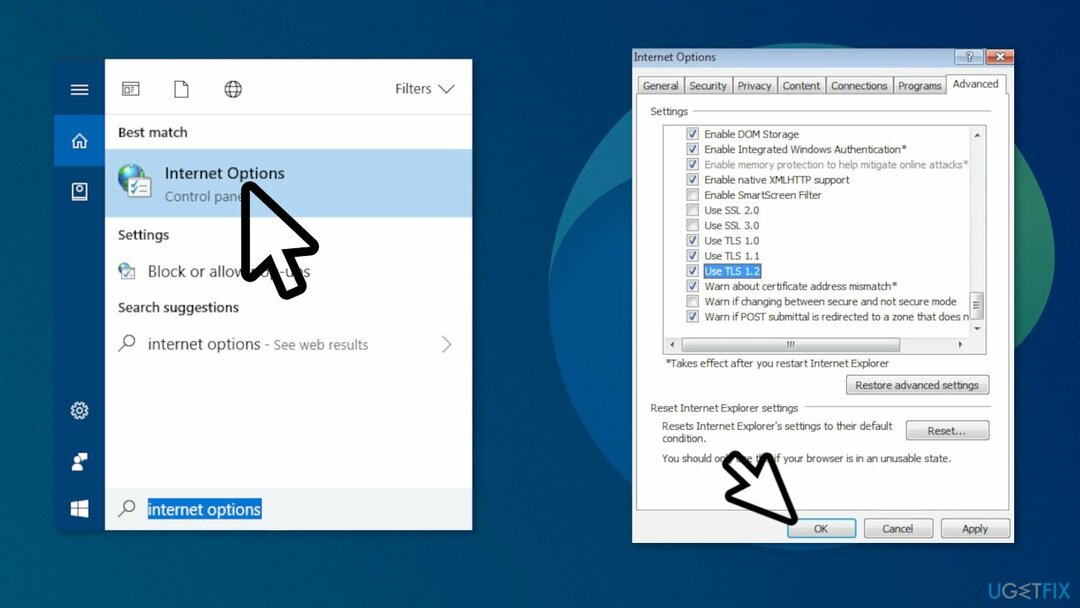
- Zatvorte prehliadač a znova ho otvorte, potom skúste stránku otvoriť
Metóda 2. Povoliť zobrazenie zmiešaného obsahu
Ak chcete opraviť poškodený systém, musíte si zakúpiť licencovanú verziu Reimage Reimage.
- Kliknite Štart
- Typ možnosti internetu a kliknite naň
- Choďte na Bezpečnosť tab
- Uistite sa, že internet vyberte logo a kliknite Vlastná úroveň…
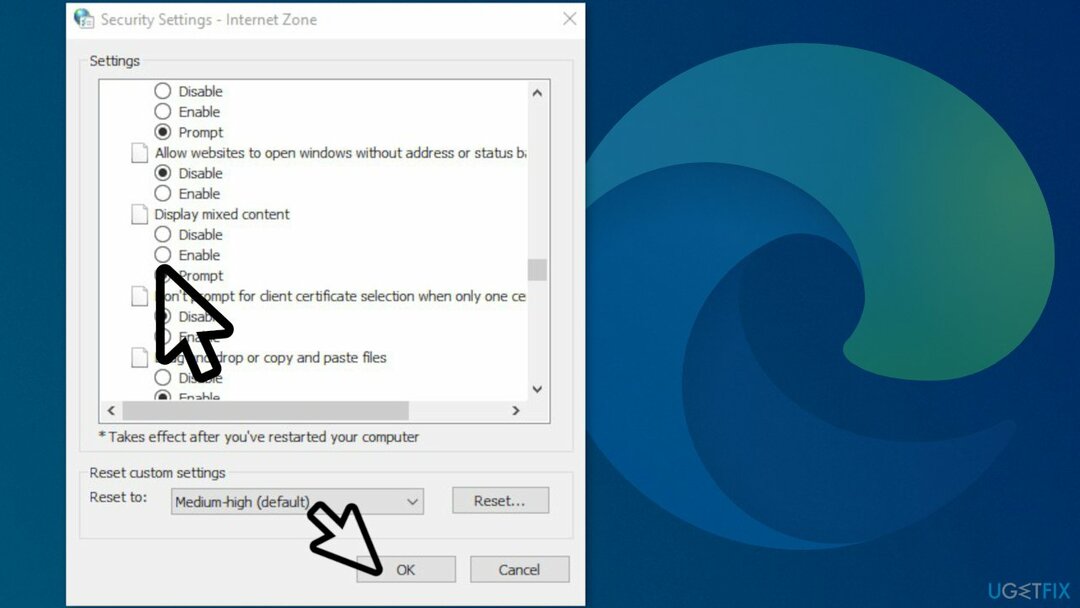
- In Nastavenia zabezpečenia – Internetová zóna, rolujte do polovice, kým neuvidíte Zobraziť zmiešaný obsah
- Nastavte ho na Povoliť
- Kliknite OK aplikujte zmeny a zatvorte všetky okná a skúste znova načítať webovú stránku
Metóda 3. Aktualizujte MS Edge
Ak chcete opraviť poškodený systém, musíte si zakúpiť licencovanú verziu Reimage Reimage.
- V prehliadači prejdite na Nastavenia a ďalšie > Pomoc a spätná väzba > O Microsoft Edge
- Ak O stránka zobrazuje Microsoft Edge je aktuálny, nemusíte robiť nič
- Ak O stránka zobrazuje K dispozícii je aktualizácia, vybrať Stiahnite si a nainštalujte pokračovať
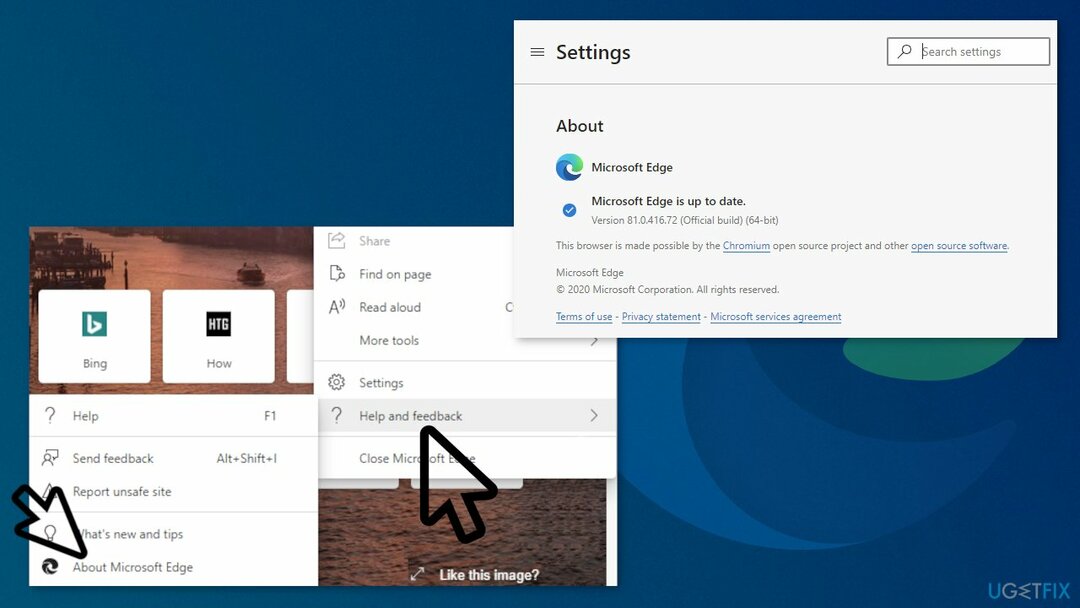
- Ak O stránka zobrazuje Ak chcete dokončiť aktualizáciu, vybrať Reštart aplikujte aktualizácie
Metóda 4. Obnovte Microsoft Edge
Ak chcete opraviť poškodený systém, musíte si zakúpiť licencovanú verziu Reimage Reimage.
- Otvorené Microsoft Edge na počítači a kliknite na tri bodky v pravom hornom rohu
- V rozbaľovacej ponuke, ktorá sa otvorí, kliknite na nastavenie
- Na ľavom bočnom paneli kliknite na Obnoviť nastavenia tab
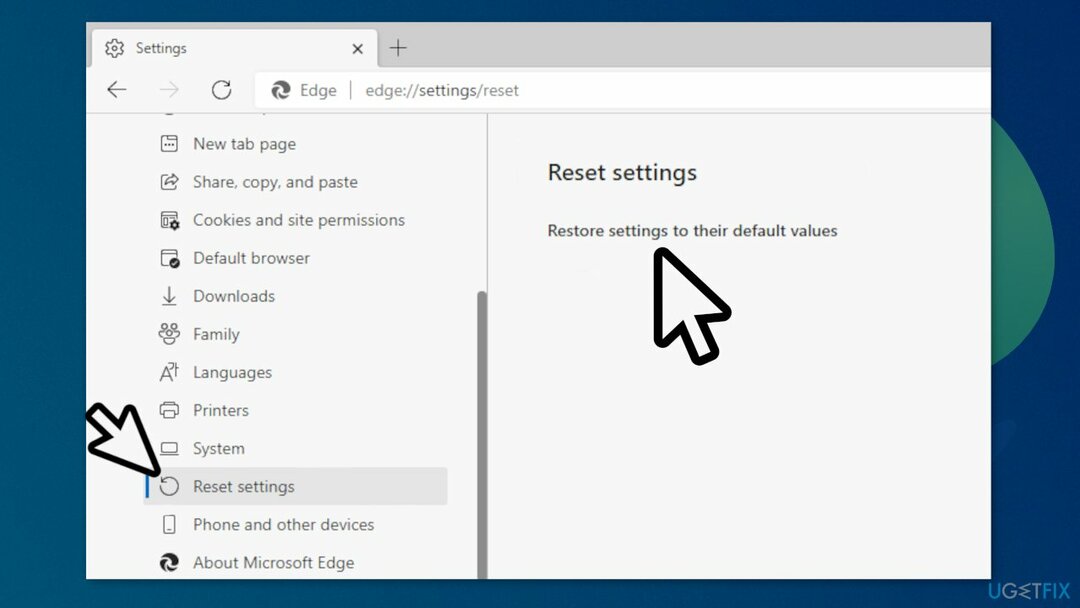
- Na stránke, ktorá sa otvorí, kliknite Obnovte nastavenia na predvolené hodnoty; mala by to byť jediná možnosť na stránke
- Proces dokončíte kliknutím Resetovať
Mohli by vás zaujímať aj tieto témy:
- Microsoft Edge: ako zakázať alebo povoliť tmavý režim?
- Ako zmeniť domovskú stránku Microsoft Edge a funkciu novej karty?
- Opravte Microsoft Edge, ktorý neotvára súbory PDF
- Oprava čiernej obrazovky kariet Microsoft Edge
Opravte svoje chyby automaticky
Tím ugetfix.com sa snaží zo všetkých síl pomôcť používateľom nájsť najlepšie riešenia na odstránenie ich chýb. Ak nechcete bojovať s manuálnymi technikami opravy, použite automatický softvér. Všetky odporúčané produkty boli testované a schválené našimi odborníkmi. Nástroje, ktoré môžete použiť na opravu chyby, sú uvedené nižšie:
Ponuka
sprav to hneď!
Stiahnite si opravušťastie
Záruka
sprav to hneď!
Stiahnite si opravušťastie
Záruka
Ak sa vám nepodarilo opraviť chybu pomocou aplikácie Reimage, požiadajte o pomoc náš tím podpory. Prosím, dajte nám vedieť všetky podrobnosti, o ktorých si myslíte, že by sme mali vedieť o vašom probléme.
Tento patentovaný proces opravy využíva databázu 25 miliónov komponentov, ktoré dokážu nahradiť akýkoľvek poškodený alebo chýbajúci súbor v počítači používateľa.
Ak chcete opraviť poškodený systém, musíte si zakúpiť licencovanú verziu Reimage nástroj na odstránenie škodlivého softvéru.

Získajte prístup k videoobsahu s geografickým obmedzením pomocou siete VPN
Súkromný prístup na internet je sieť VPN, ktorá môže zabrániť vášmu poskytovateľovi internetových služieb, vláda, a tretím stranám od sledovania vášho online a umožňujú vám zostať v úplnej anonymite. Softvér poskytuje dedikované servery na torrentovanie a streamovanie, čím zaisťuje optimálny výkon a nespomaľuje vás. Môžete tiež obísť geografické obmedzenia a prezerať si služby ako Netflix, BBC, Disney+ a ďalšie populárne streamovacie služby bez obmedzení, bez ohľadu na to, kde sa nachádzate.
Neplaťte autorov ransomvéru – použite alternatívne možnosti obnovy dát
Malvérové útoky, najmä ransomvér, sú zďaleka najväčším nebezpečenstvom pre vaše obrázky, videá, pracovné alebo školské súbory. Keďže kyberzločinci používajú na uzamknutie údajov robustný šifrovací algoritmus, nemožno ich používať, kým nebude zaplatené výkupné v bitcoinech. Namiesto platenia hackerom by ste sa mali najskôr pokúsiť použiť alternatívu zotavenie metódy, ktoré by vám mohli pomôcť získať aspoň časť stratených údajov. V opačnom prípade by ste mohli prísť aj o svoje peniaze spolu so súbormi. Jeden z najlepších nástrojov, ktorý by mohol obnoviť aspoň niektoré zo zašifrovaných súborov – Data Recovery Pro.